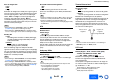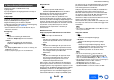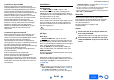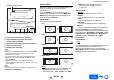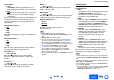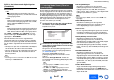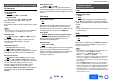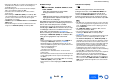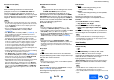Operation Manual
Avancerad användning
Sv-64
Användnings-
procedur
(➔ page 55)
Om Audyssey Dynamic EQ
®
Audyssey Dynamic EQ löser problemet med
försämrad ljudkvalitet när volymen minskas genom
att beräkna mänsklig ljuduppfattning och rummets
akustik. Dynamic EQ väljer kontinuerligt korrekt
frekvensrespons och korrekta surround-nivåer för alla
volyminställningar som valts av användaren.
Resultatet är basrespons, tonbalans och surround-
intryck som är beständiga trots att volymen ändras.
Dynamic EQ kombinerar information från
inkommande källnivåer med verkliga utmatade
ljudnivåer i rummet, vilket behövs för att korrigera
ljudstyrkan. Audyssey Dynamic EQ fungerar
tillsammans med Audyssey MultEQ
®
för att ge ett
välbalanserat ljud till varje lyssnare på alla
volymnivåer.
Om Audyssey Dynamic Volume
®
Audyssey Dynamic Volume löser problemet med
stora variationer i ljudnivån mellan TV-program,
reklam och mellan tysta och högljudda delar av filmer.
Dynamic Volume utgår ifrån användarens
volyminställning och övervakar hur programmets
volym uppfattas av lyssnare i realtid för att bestämma
om någon justering behövs. Vid behov gör
Dynamic Volume de snabba eller gradvisa justeringar
som krävs för att bibehålla önskad
uppspelningsvolym samtidigt som det dynamiska
intervallet optimeras.
Audyssey Dynamic EQ är integraterad i
Dynamic Volume så att uppspelningsvolymen
justeras automatiskt och den uppfattade
basresponsen, tonbalansen, surround-intrycket och
dialogtydligheten förblir likadana om du ser på filmer,
växlar mellan tv-kanaler eller ändrar från stereo- till
surround-ljud.
IntelliVolume
■ IntelliVolume
` –12dB till 0dB
till +12dB i steg om 1 dB
Med IntelliVolume kan du ställa in ingångsnivån
individuellt för varje enskild ingångsväljare. Detta är
användbart om en av dina källkomponenter har högre
eller lägre ljudnivå än de andra.
Använd e/r för att ställa in nivån.
Om en komponent har märkbart högre ljudnivå än de
andra använder du e för att minska ingångsnivån.
Om den är märkbart tystare använder du r för att
öka dess ingångsnivå.
Obs
• IntelliVolume fungerar inte med zon 2/3.
A/V Sync
■ A/V Sync
` 0msec
till 800msec i steg om 10 msek
När du använder progressiv skanning på din Blu-ray
Disc-/DVD-spelare, kan det hända att bilden och lju-
det är ur synk. Med denna inställning kan du korrigera
detta genom att fördröja ljudsignalerna.
Tryck på ENTER för att visa TV-bilden medan du
ställer in fördröjningen när videokällan matas ut till
HDMI OUT MAIN.
Återgå till föregående skärmbild genom att trycka på
knappen RETURN.
Området för värdena som du kan justerar beror på
om din TV eller display stöder HDMI Lip Sync och om
inställningen ”Lip Sync” är satt till ”On” eller inte
(➔ sidan 70).
Obs
• Denna inställning är inte tillgänglig i något av följande fall:
–”Audio TV Out (Main)” är inställd på ”On” (➔ sidan 69)
eller ”Audio TV Out (Sub)” är inställd på ”On”
(➔ sidan 70) och du lyssnar genom dina TV-högtalare.
–”HDMI CEC (RIHD)” är inställd på ”On” (➔ sidan 68) och
du lyssnar via din TV:s högtalare.
• A/V Sync avaktiveras när ljudåtergivningssättet Pure Audio
eller Direct används med en analog ingångskälla.
• Denna inställning kan inte användas med ingångsväljarna
NET, USB och BLUETOOTH.
Name Edit
Du kan ange ett eget namn för varje enskild
ingångsväljare och förvald radiokanal för att enkelt
kunna identifiera dessa. När namnet har angetts
visas det på displayen.
Det egna namnet kan redigeras med
knappsatsbilden.
■ Name
1
Använd q/w/e/r för att välja ett tecken och
tryck sedan på ENTER.
Upprepa detta steg för att ange upp till 10 tecken.
2
Se till att välja ”OK” med q/w/e/r och tryck
sedan på ENTER för att spara en namn när du
är klar.